

发布时间:2020-11-19 14: 16: 49
Magix公司全新推出的Sound Forge Pro 14是一款用于录音、音频编辑和母带制作的软件,它能高效可靠的为音频编辑和制作者提供完整的音频编辑功能。新版本的推出更是一次全面革新,给用户的使用体验带来了深层次的强化。大家不仅可以利用Sound Forge Pro 14快速录制音频,还可以利用其强大的功能精准解决各种复杂任务。
在进行音频录制时,大家难免会收录进一些杂音,所以后期对音频进行处理时,采用必要静音很有帮助。今天,小编就来为大家示范,如何在音频处理软件Sound Forge中进行音频段静音。
第一步:打开目标文件
如图1中红色箭头所示。第一步,选择工具栏中的打开,在弹出的对话框中选择好目标文件并点击打开。
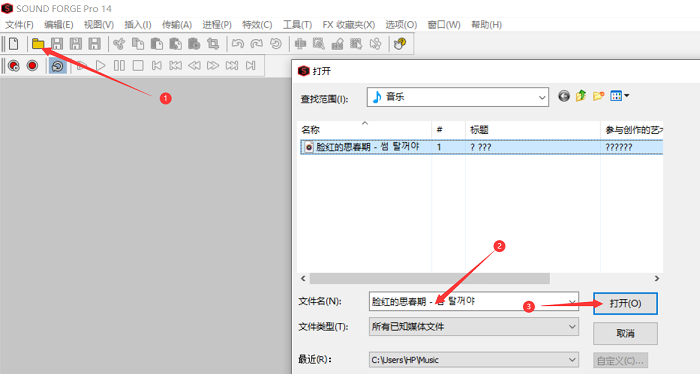
第二步:放大并找到杂音波段
图2即为目标音频的活动数据窗口,大家可以先点击播放进行试听,并如图2所示,移动下方的波形图的进度条,使杂音波段位于窗口中间位置,便于操作。
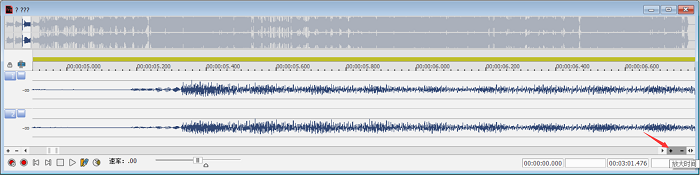
点击红色箭头所示的放大按钮,即可对波段进行放大,大家也可以直接利用鼠标滑轮进行调节,向上滑动为放大,向下滑动为缩小。
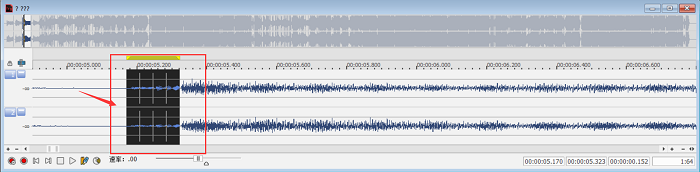
在确定杂音的具体位置后,大家即可对该部分波段进行选择。选择波段的操作与大家在文字编辑软件选择文字的操作类似,按住鼠标左键进行拖动即可。Sound Forge Pro 14中,选择上段即为选择左声道,下段即为选择右声道,此时需要消除杂音,因此应将鼠标放置在中间位置——即红色箭头所示进行选择,才能同时选择两个声道。
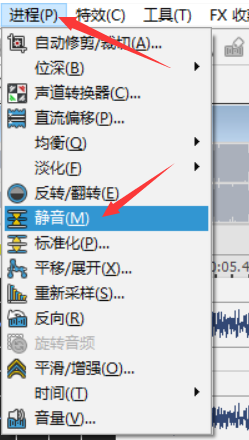
第三步:对所选波段进行静音处理
如图4所示,在进程菜单中,选择静音,即可将所选部分的声音消除。注意,很多人在这里会直接选择delete,这样会直接删除波段导致音频时间缩短,并不利于后期进一步处理(例如将一段音频从视频中提取出来进行修改后需再添加进去,直接删改会导致时间缩短,再次添加进视频会导致音画不同步)。
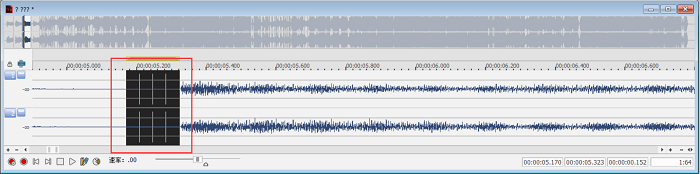
图5所示即为设置静音后的波形图,此时该段杂音已经消除,且音频长度并不发生变化。
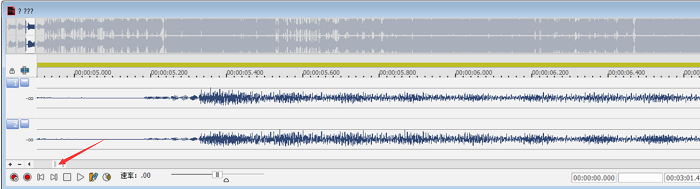
以上就是在Sound Forge Pro 14采用静音的全部操作。掌握这项基础操作,可以使大家的作品更加的精致,也能拯救许多因为杂音而稍显瑕疵的作品,是一项十分实用的技能。关于Sound Forge Pro 14的更多使用技巧,小编会在后续的文章中继续和大家分享。
展开阅读全文
︾